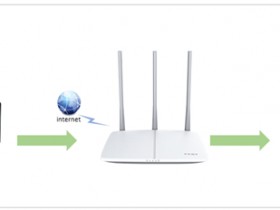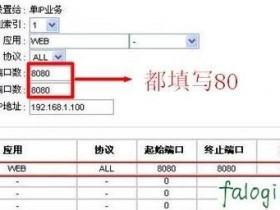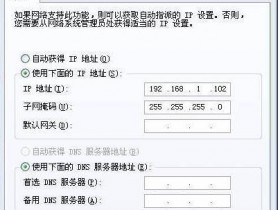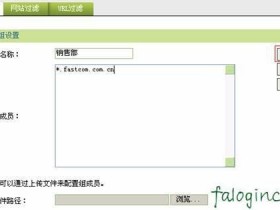Mac OS系统如何连接无线信号?
设置方法
Mac OS系统无线网卡连接无线网络的详细设置步骤如下:
1、进入 Mac OS 系统后,在“Dock ”工具栏找到并点击“系统偏好设置”。如下图:

2、在出现的“ 系统偏好设置”界面中,点击“ 网络”。如下图:
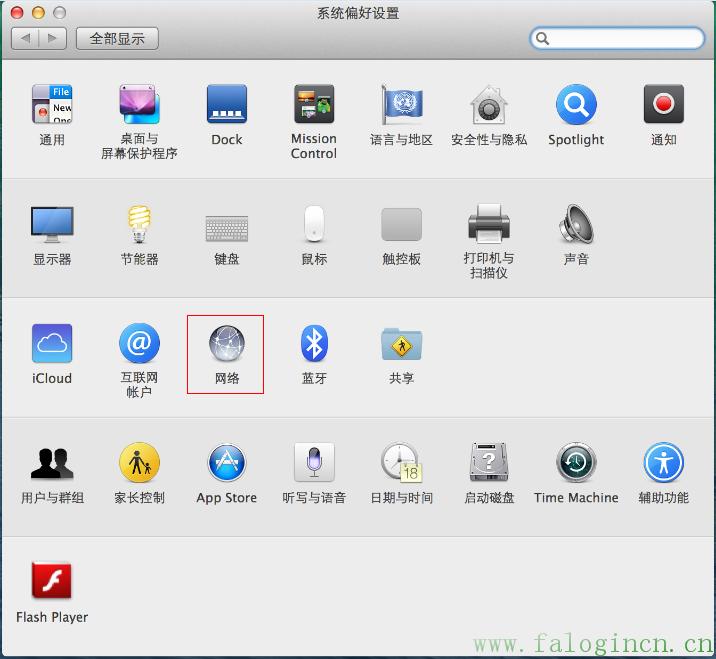
3、在 “网络”的设置界面中找到并点击 Wi-Fi,在“网络名称”中找到路由器的无线信号。如下图:

注意:信号名称即SSID号,如果不确认该信号名称,需通过有线电脑连接路由器,通过浏览器进入管理界面,点击 “无线设置”>“基本设置”查看SSID,点击“无线设置”> “无线安全设置” 查看无线密码。
4、输入无线密码,勾选“显示密码” 和“记住该网络”,点击“加入”。如下图:
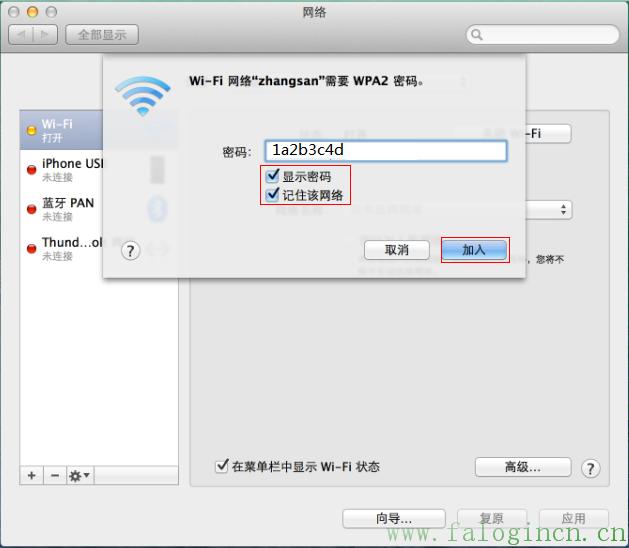
此时在“网络”的设置界面,会显示状态“已连接”,如下图所示:
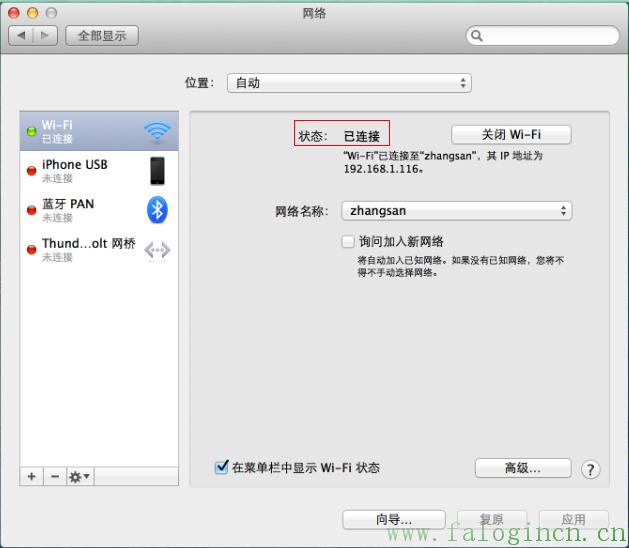
表明无线已连接成功,此时可尝试上网。
![]()
疑问解答
Q1:无法搜索到信号怎么办?
Q2:搜索到无线信号连不上怎么办?
Q3:无线连接成功但无法上网,怎么办?